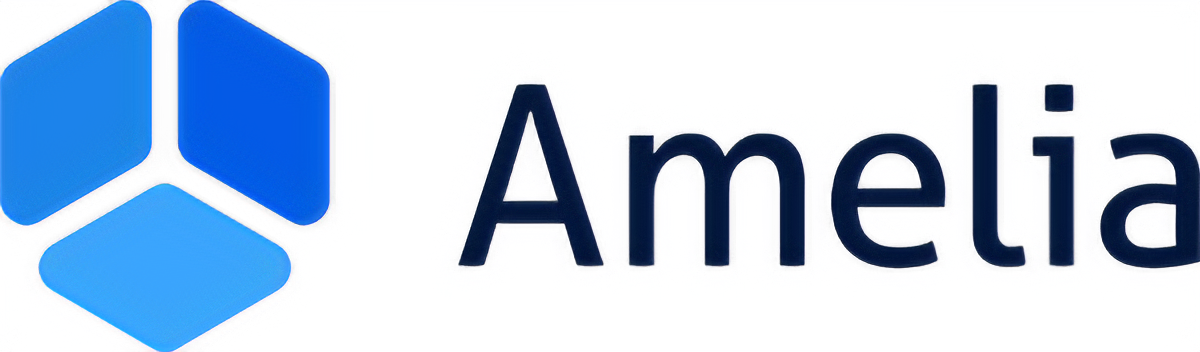
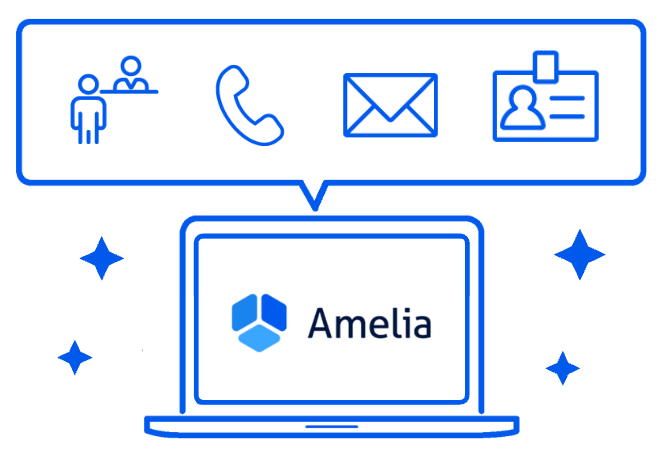
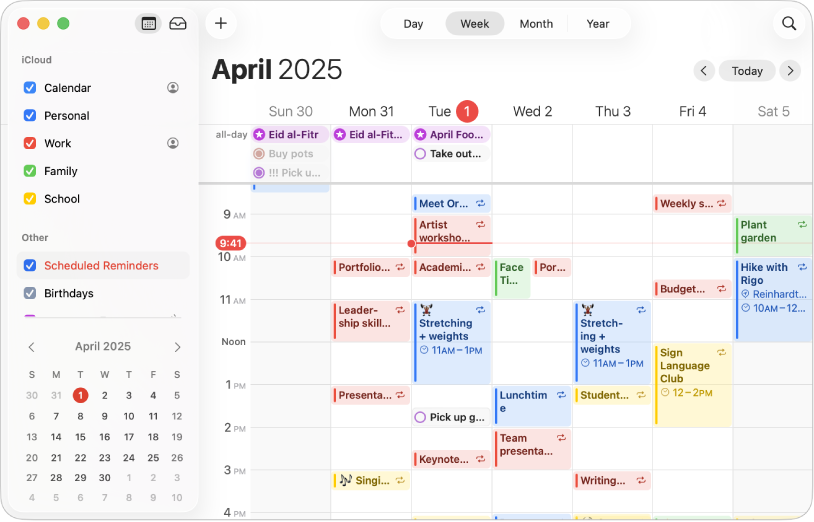
iCalendar(アイカレンダー)は、電子名刺の保存に使われるvCard形式から発展したものです。
Appleのオペレーティングシステム「X」にはiCalendar機能が搭載されています。このバージョンはGoogleカレンダーと同様に機能しますが、オフラインでの使用が可能です。
Googleの優れた点は、そのサービスがほとんどのOSで動作することです。例えば、Googleカレンダーは、あらゆるデバイス間でカレンダー情報を同期できます。
では、iCalの情報をGoogleカレンダーに取り込み、Googleアカウント経由ですべてのデバイスでアクセスできるようにする方法はあるのでしょうか? はい、あります。
この記事では、iCalをGoogleカレンダーにインポートする具体的な手順を詳しく解説します。
読みたいところをタップ
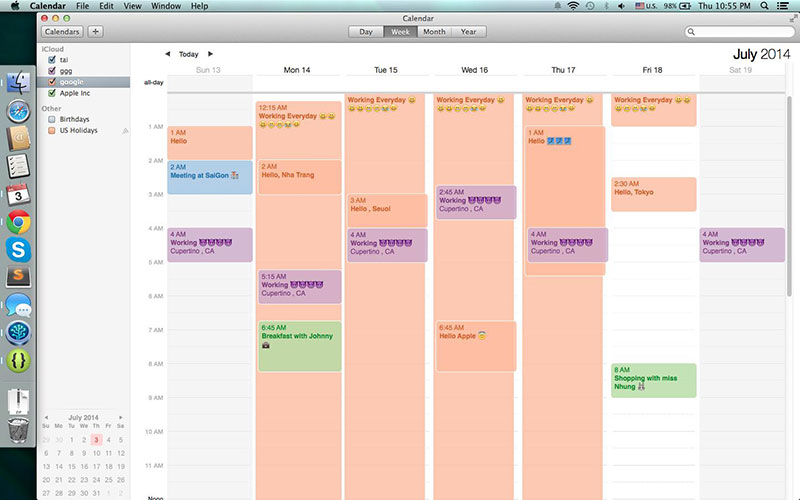
どのような状況でiCalイベント情報のインポート・エクスポートが必要になるのでしょうか? 例をいくつか挙げます。
iCalをGoogleカレンダーにインポートする作業はMacから行う方が簡単ですが、Appleデバイスを持っていなくてもプロセス自体は可能です。
MacまたはiOSモバイルデバイスからiCalを取り込む方法については、以下をご覧ください。
MacからiCalendarイベントをエクスポートするには、主に2つの方法があります。
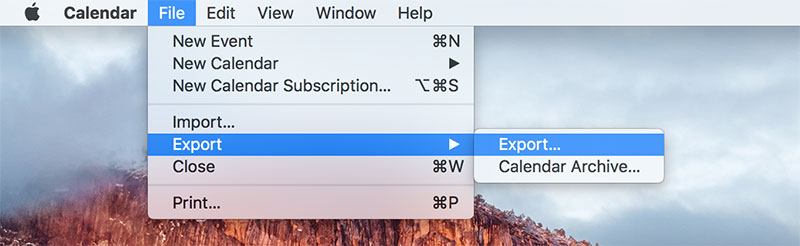
この方法では、MacでICSファイルを作成し、それをGoogleカレンダーにインポートします。
手順
Macのカレンダーアプリを開きます。
メニューバーの**「ファイル」を右クリックし、「書き出す」**をクリックします。
ICSファイルに名前を付け、保存場所を選択して**「書き出す」**をクリックします。
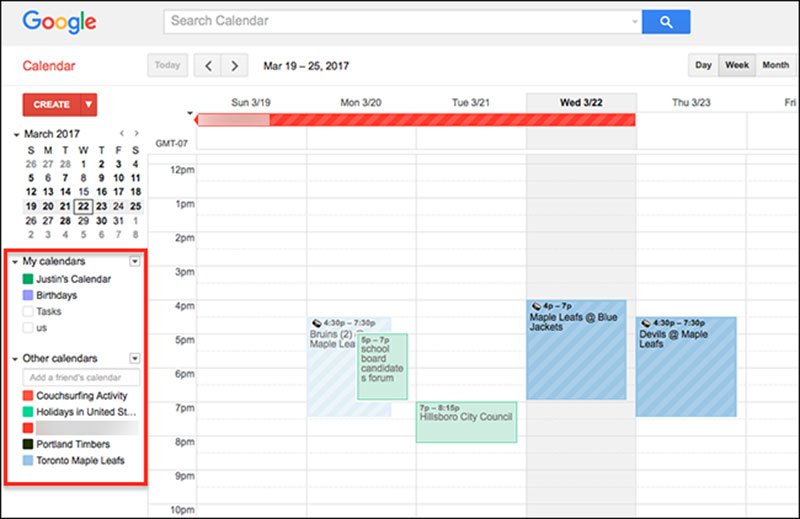
ブラウザを開き、Googleカレンダーにアクセスします。
UI右上の設定アイコンをクリックし、ドロップダウンメニューで**「設定」**をクリックします。
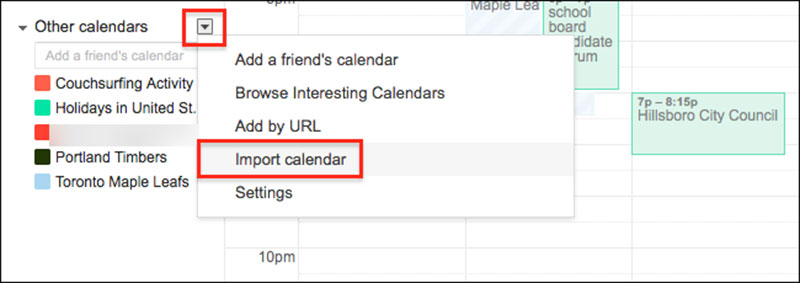
**「カレンダーをインポート/エクスポート」をクリックし、「ファイルを選択」**をクリックします。
手順1〜3で作成したICSファイルを見つけて選択します。
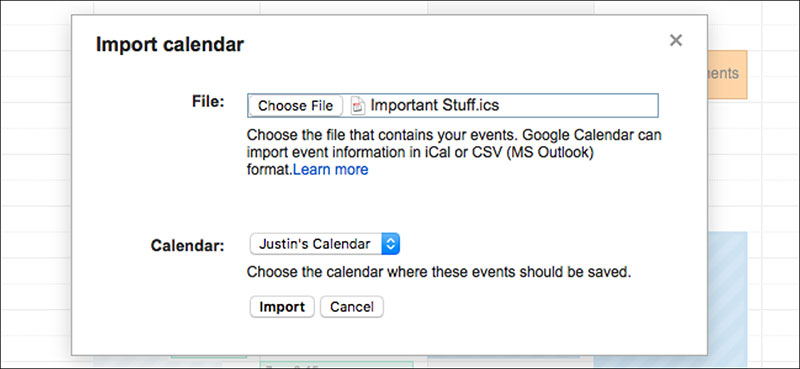
ファイルのアップロードが完了したら、Googleカレンダーのインポート画面で**「インポート」をクリックします。プロンプトが表示されたら「閉じる」**をクリックします。
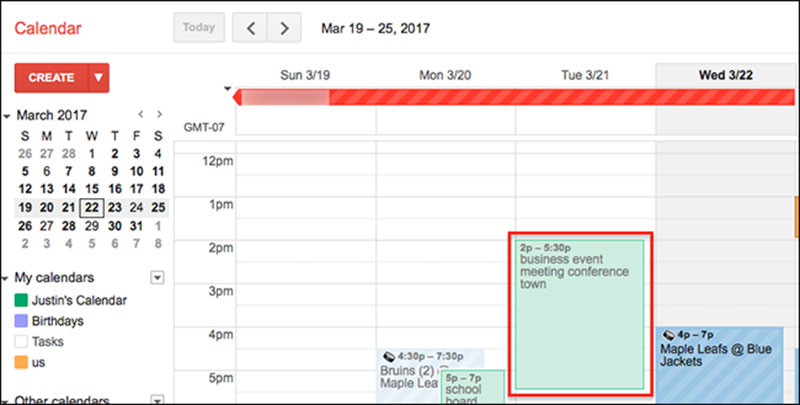
これで、MacからGoogleカレンダーへのiCalインポートが完了しました。ICSファイル内のイベントが、オンラインのGoogleカレンダーアプリに表示されるようになります。
この方法では、AppleカレンダーのURLリンクを取得し、それをGoogleカレンダーにリンクさせます。AppleカレンダーとGoogleカレンダーの同期には最大12時間かかる場合があるので注意してください。
手順
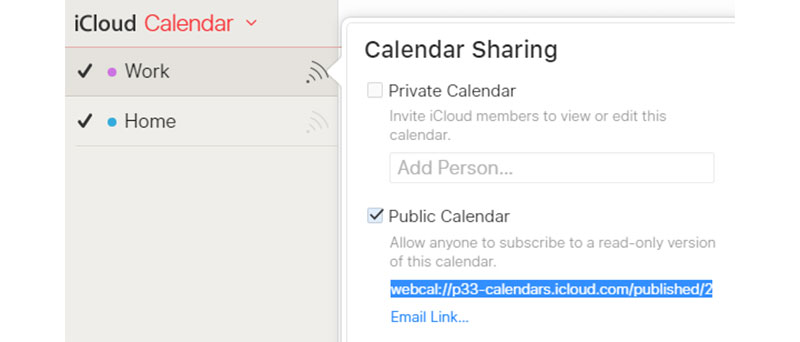
コンピューターでicloud.comにアクセスします。
カレンダーアイコンをクリックします。
画面左側にカレンダーリストが表示されます。エクスポートしたいカレンダーの横にある**「共有」**をクリックします。
カレンダー共有ポップアップで、**「公開カレンダー」**オプションのボックスをクリックすると、リンクが表示されます。
リンクをトリプルクリックしてURL全体を選択し、コピーします。
パソコンで**google.com/calendar**にアクセスします。
UIの左側にある**「他のカレンダー」**セクションに移動します。
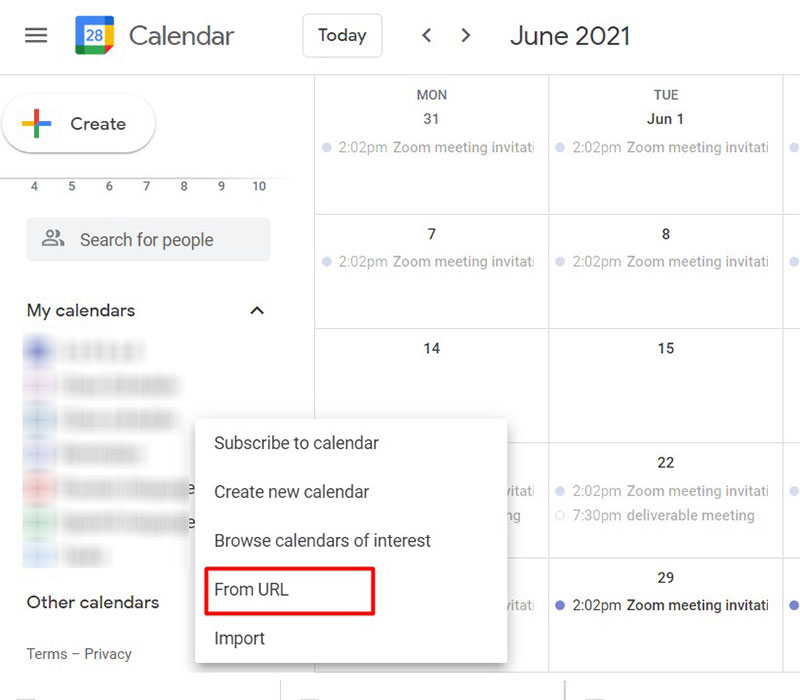
**プラスアイコン(+)をクリックして追加オプションを開き、「URLで追加」**をクリックします。
手順1〜5でコピーしたURLリンクを貼り付け、**「カレンダーを追加」**をクリックします。数分以内にAppleカレンダーのデータがインポートされます。
オプションの手順: インポートしたカレンダーの名前を変更する
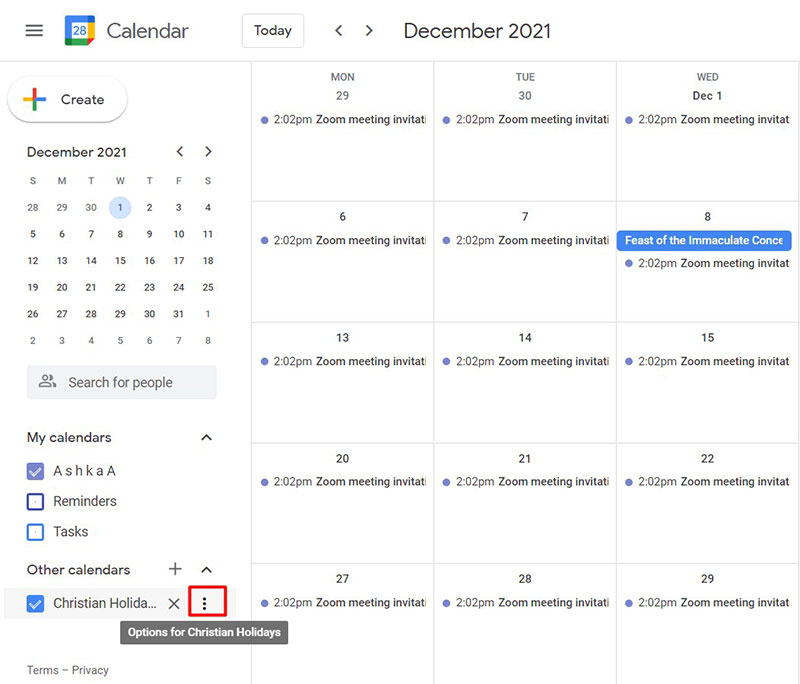
「その他のカレンダー」セクションでカレンダーの横にある3つの点をクリックし、表示されるオプションから「設定」を選択します。
開始するには、iOSデバイスでGoogleアカウントにログインします。
iOSデバイスでGoogleにログインする
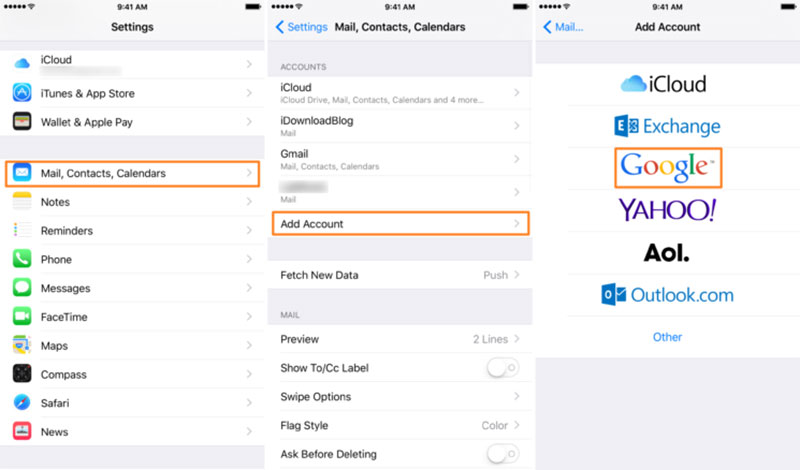
iPhoneの**「設定」アプリ**に移動します。
**「メール」「連絡先」「カレンダー」**の設定パネルに進みます。
**「アカウントを追加」**をタップします。
メールサービスプロバイダのリストから**「Google」**を選択します。
Googleアカウントにログインします。
GoogleにiOSカレンダーへのアクセスを許可する
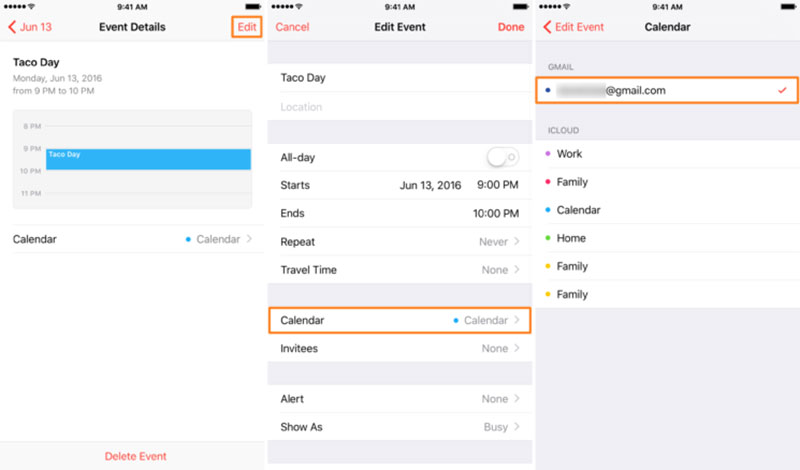
ログインしたら、iOSがGoogleにカレンダーへのアクセスを許可していることを確認してください。
「設定」アプリを開きます。
**「メール」「連絡先」「カレンダー」**の設定パネルに進みます。
アカウントリストから、iOSカレンダーを転送したいGmailアカウントを選択します。
「カレンダー」の切り替えスイッチをオンにします。
iOSカレンダーのイベントをGoogleカレンダーに転送する
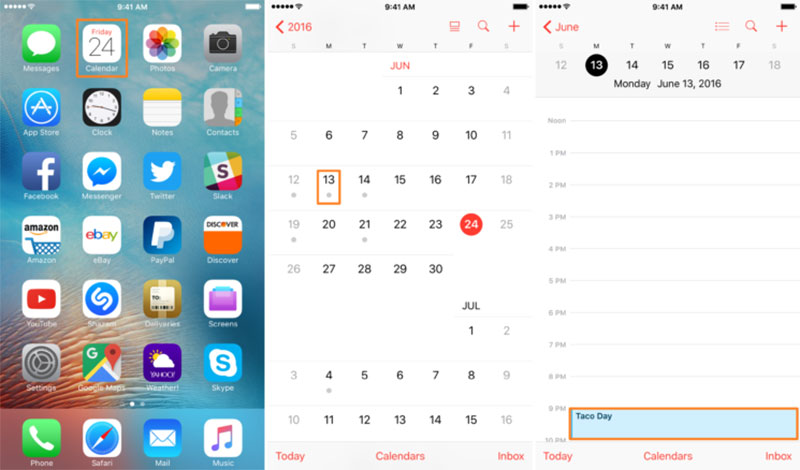
GoogleにiOSカレンダーへのアクセスを許可すると、iOSからGoogleカレンダーに予定を転送できるようになります。
スマートフォンのカレンダーアプリを開き、転送したいイベントの日付を見つけます。
カレンダービューで日付を選択し、イベントをクリックします。
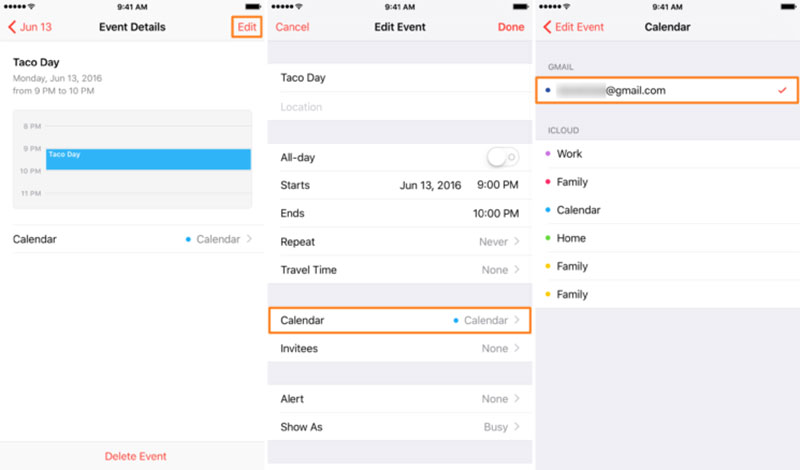
イベントビューアで**「編集」**をクリックします。
**「カレンダー」**をタップします。
イベントを転送したいGmailアカウントを選択してください。
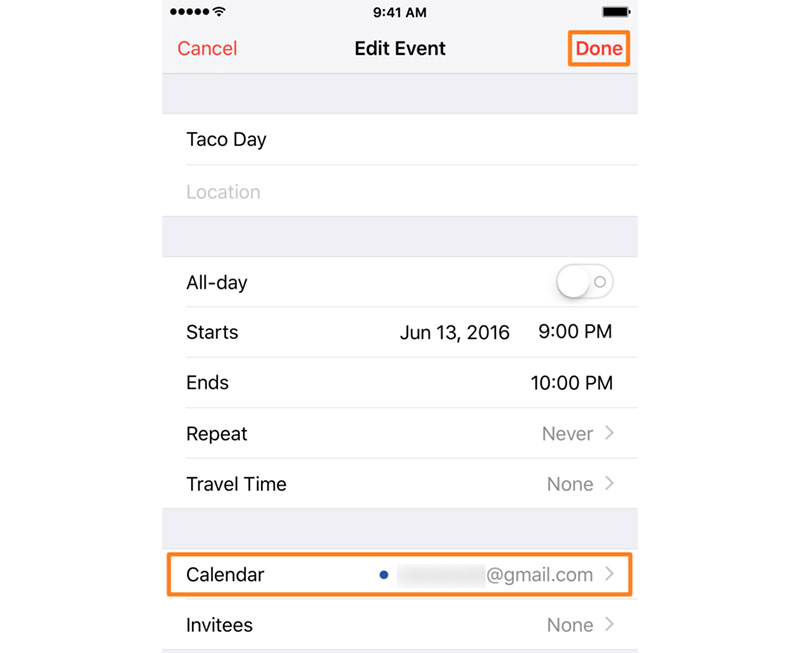
カレンダーアプリの設定が、優先するGmailアカウントを指していることを確認してください。
変更を保存するために**「完了」**をクリックします。
転送が成功したことを確認するには、パソコンでGoogleカレンダーにログインし、イベントが追加された日付を確認してください。
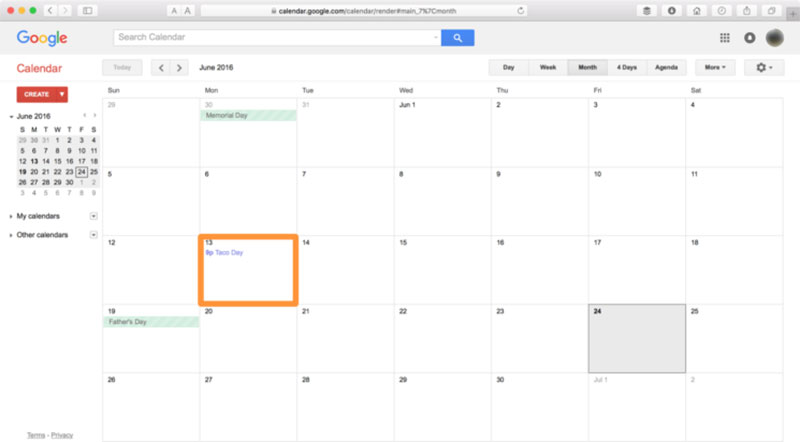
嬉しいことに、これはイベントを移動するのではなく転送するだけです。つまり、イベントはiOSとGoogleカレンダーの両方に表示されます。これにより、ユーザーは自分のデバイスを自由に使い分けてイベントを確認できます。
AndroidでAppleカレンダーとGoogleカレンダーを同期する際は、更新が自動ではないことに注意してください。つまり、両方のカレンダーを同期した後にAppleカレンダーに予定を追加した場合は、再度同期操作を行う必要があります。
手順
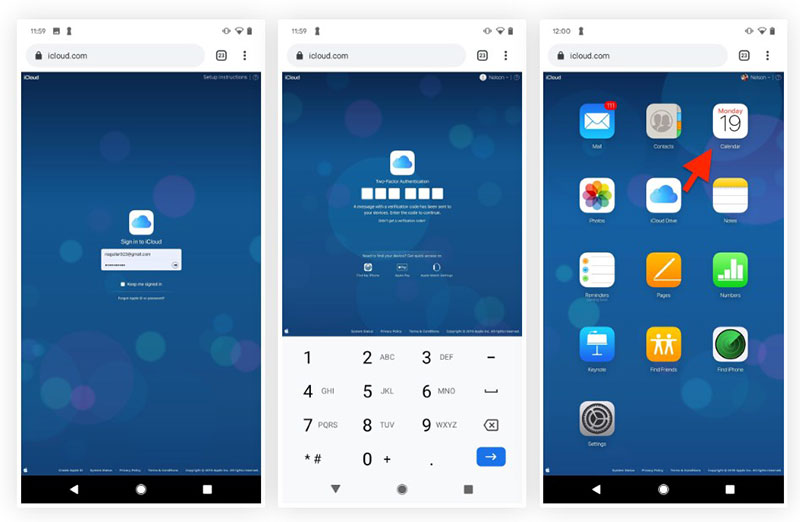
AndroidスマートフォンでiCloud.comにログインします。
「iPhoneを探す」にリダイレクトされる場合は、Webブラウザでデスクトップ版をリクエストしてください。
iCloudアカウントにログインした後、**「カレンダー」**を選択します。
同期するカレンダーの右側にあるネットワークボタンをクリックすると、ウィンドウが表示されます。
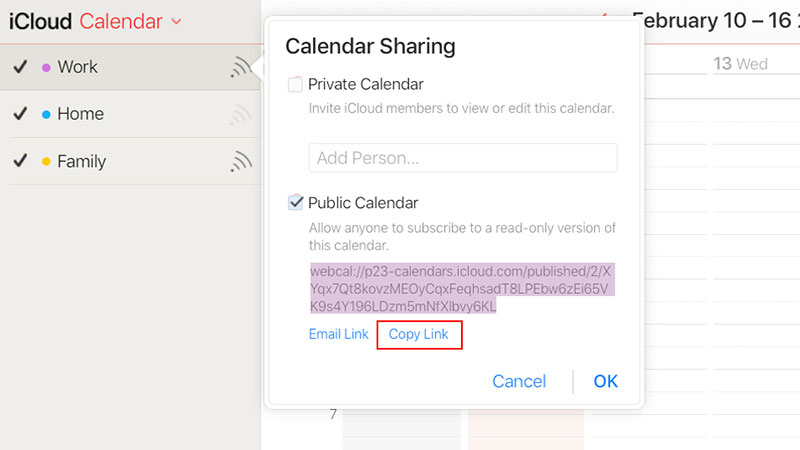
**「公開カレンダー」**を選択します。
**「リンクをコピー」**をタップします。
Webブラウザで新しいタブを開き、アドレスバーにURLリンクを貼り付けます。
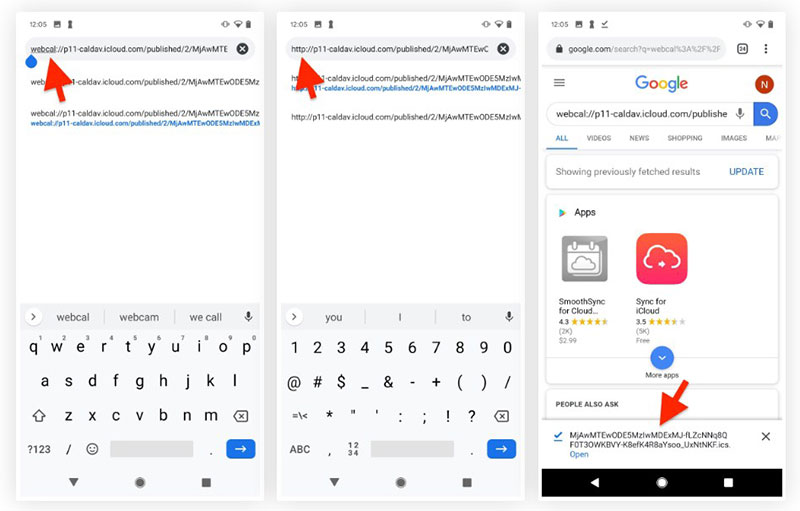
リンクの先頭の**「webcal」を「http」に置き換え**て、Enterキーを押します。
ダウンロードされたICSファイルを開きます。
Appleカレンダーイベントの右上にある**「すべて追加」**を押します。
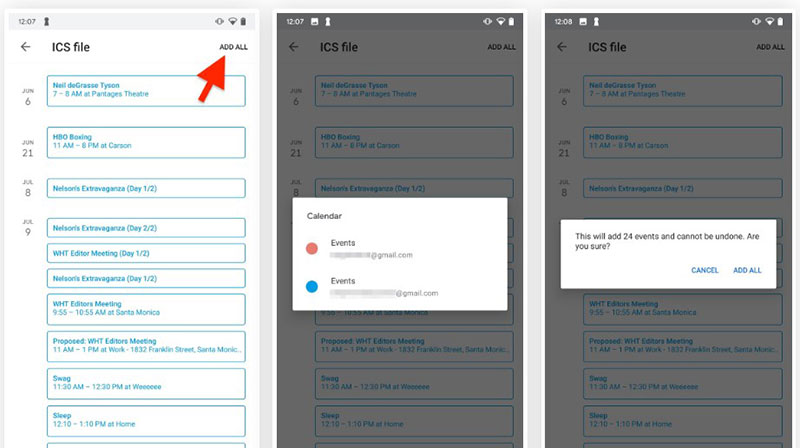
Googleカレンダーのメールアカウントを選択します。
イベントを同期するように求められたら、**「すべて追加」**を押して同期を完了します。
イベントが正常に同期されたことを確認するには、Googleカレンダーアプリを開きます。新しいイベントをGoogleカレンダーに同期するには、上記の手順を繰り返してください。
iCalをGoogleカレンダーにインポートする作業は、少し複雑に感じるかもしれません。しかし、手順通りに進めれば必ず成功します!
AppleとGoogleのカレンダープラットフォームを同期する必要がある場合は、この記事で解説した手順をぜひ参考にしてください。
スケジュール管理がこれまでになく簡単になりました。
すべての予約を管理し、顧客を整理し、ビジネスを活性化させる単一の強力なWordPress予約プラグインを使用して、ビジネスを管理し、ブランドを成長させることができます。
Ameliaは、スタッフとクライアントの両方の予約体験を合理化する必要があるビジネスオーナーに最適です。
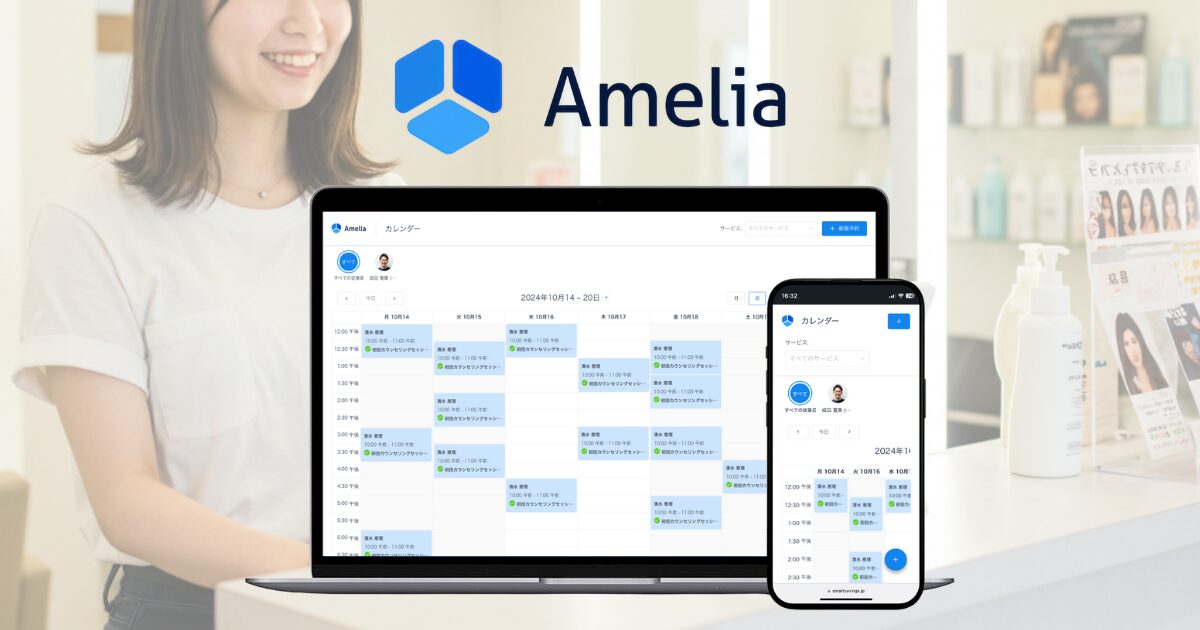
Ameliaは、クライアントへの自動メールやSMSリマインダー送信まで、すべてを自動で処理します。無断キャンセル?もう心配無用です!
Amelia WordPress予約プラグインは、さまざまな業界に適応し、快適なオンライン予約エクスペリエンスと従業員管理を実現します。
もっと詳しく知りたいですか?Ameliaの素晴らしい機能をチェックして、見逃しているものがないか確認してください。
さぁ、ビジネスをもっとスマートに。
さぁ、ビジネスを
もっとスマートに